VSDC 무료 스크린 레코더 검토 – 소개, 가이드 및 대안
스크린 레코더는 신제품 공개, 튜토리얼 비디오 제작, 온라인 미팅 녹화, 마케팅 비디오로 웹사이트 트래픽 증대, 다양한 활동 캡처 등 일상 업무에서 중추적인 역할을 합니다. 다행스럽게도 무료 및 프리미엄 스크린 레코더가 풍부하여 선택할 수 있는 폭이 넓으며 각각 고유한 기능과 적합성을 갖추고 있습니다. 그러나 올바른 것을 선택하는 것은 시간이 많이 걸릴 수 있습니다. 특히 이 환경을 처음 접하는 경우에는 더욱 그렇습니다.
이것이 진정한 리뷰가 작용하여 의사 결정 과정을 단순화하는 곳입니다. 이 글을 읽고 나면 더 이상 걱정할 필요가 없습니다. 우리는 꼼꼼하게 철저한 평가를 실시했습니다. VSDC 스크린 레코더, 다양한 각도에서 평가하여 심층적인 리뷰를 제공합니다. 또한 기능과 가격 측면에서 VSDC와 일치할 뿐만 아니라 Mac 사용자에게도 적합한 또 다른 애플리케이션을 확인했습니다. 바로 뛰어들어 이러한 뛰어난 화면 녹화 옵션을 살펴보겠습니다!
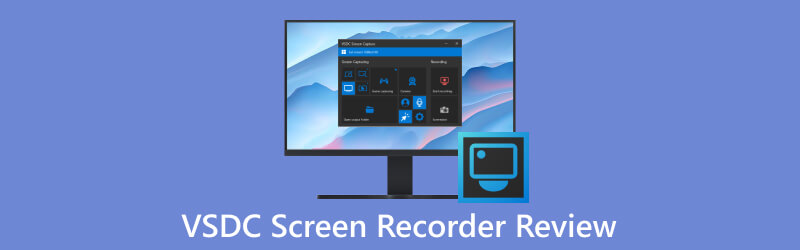
- 가이드 목록
- 1부. VSDC 스크린 레코더 이해
- 2부. VSDC 스크린 레코더의 장점과 단점
- 3부. VSDC 스크린 레코더 사용 및 중지 방법
- 4부. VSDC 스크린 레코더의 가장 좋은 대안
- 5부. VSDC 스크린 레코더에 대한 FAQ
1부. VSDC 스크린 레코더 이해
VSDC 스크린 레코더는 PC 화면의 활동을 캡처하고 MP4 형식으로 저장하도록 설계된 다용도의 강력한 도구입니다. 이 응용 프로그램을 사용하면 해상도에 관계없이 전체 데스크톱 화면, 특정 영역 또는 비디오 게임 창까지 자유롭게 캡처할 수 있습니다. 마이크, 웹캠, 비디오 캡처 카드 등 내장 또는 외부 장치를 연결하여 동시에 사용할 수도 있습니다. 놀랍게도 이 앱을 사용하면 4K UHD 품질로 무료로 녹화할 수 있습니다. 콘텐츠 제작자, 교육자 또는 단순히 기억에 남는 순간을 저장하려는 사람이든 VSDC 스크린 레코더는 작업을 완료할 수 있는 사용자 친화적인 플랫폼을 제공합니다.
더 이상 고민할 필요 없이 오늘날의 트렌드인 디지털 환경에서 비디오를 캡처하고 제작하기 위한 뛰어난 도구인 VSDC 스크린 레코더에 대해 바로 살펴보겠습니다.
VSDC 스크린 레코더의 기능
데스크탑 화면 캡처
VSDC는 데스크톱 화면 녹화라는 주요 기능 외에도 데스크톱 스크린샷을 캡처하는 편리함도 제공합니다. 이 기능을 사용하면 사용자는 데스크탑의 스냅샷을 찍어 다양한 목적으로 이미지 파일로 저장할 수 있습니다.
비디오 게임 녹화
모든 스크린 레코더가 부드럽고 놀라운 화면을 제공하는 것은 아닙니다. 게임 녹화. 그러나 VSDC를 사용하면 최대 480fps의 인상적인 프레임 속도로 4K 품질로 2D 및 3D 게임 화면을 녹화할 수 있습니다.
오디오 및 비디오 내레이션
많은 화면 레코더에는 로컬 오디오 및 비디오 커넥터에 대한 지원이 부족하지만 VSDC는 이러한 틀을 깨뜨립니다. 다양한 오디오 및 비디오 캡처 장치를 유연하게 연결하고 이 화면 녹화기와 원활하게 통합할 수 있습니다.
여러 장치 연결
마이크만 사용하는 많은 레코더와 달리 VSDC는 웹캠, 마이크, 라인 입력과 같은 여러 장치 연결을 허용합니다.
통합 그리기 도구
VSDC는 녹화 중에 화면 콘텐츠에 주석을 달고 강조 표시하기 위한 내장된 그리기 도구를 제공하므로 콘텐츠의 명확성을 향상시킬 수 있습니다.
외부 비디오 캡처
VSDC의 주목할만한 기능 중 하나는 HDMI 포트가 장착된 집에 있는 TV 또는 기타 비디오 콘솔의 콘텐츠를 녹화하는 기능입니다. TV를 PC에 연결하는 HDMI 케이블만 있으면 콘텐츠를 쉽게 녹화할 수 있습니다.
VSDC 스크린 레코더 가격
좋은 소식은 VSDC 스크린 레코더가 완전 무료입니다!
사용자가 지갑을 열지 않고도 인상적인 특징과 기능을 즐기는 데는 한 푼도 들지 않습니다.
2부. VSDC 스크린 레코더의 장점과 단점
완벽함은 어렵습니다. 소프트웨어 영역에서 핵심은 소프트웨어의 강점과 약점 사이의 균형을 찾는 데 있습니다. VSDC Screen Recorder는 뛰어난 화면 녹화 도구로 높이 평가되지만 장점과 한계를 모두 살펴보는 것이 중요합니다. 이 섹션의 장점과 단점을 살펴보겠습니다.
장점:
◆ 사용자 친화적: VSDC 스크린 레코더는 모든 수준의 사용자가 액세스할 수 있도록 간단하고 직관적인 인터페이스를 제공합니다.
◆ 맞춤형: 특정 녹음 영역을 선택하고 오디오 설정을 조정하는 등의 유연성을 제공합니다.
◆ 글로벌 지원 센터: VSDC는 사용자가 문제를 해결하거나 문의 사항에 응답할 수 있도록 지원하는 전 세계 지원 시스템을 갖추고 있습니다.
◆ 최적화된 게임 녹화: VSDC는 높은 fps와 최고 품질의 비디오 녹화를 제공합니다.
◆ 무료 사용: VSDC Screen Free Recorder는 무료로 사용할 수 있습니다. 정기적인 무료 소프트웨어 업데이트의 혜택을 누릴 수 있습니다.
단점:
◆ 제한된 편집: 기본적인 편집 기능을 제공하지만 고급 기능이 필요한 사용자의 요구를 충족하지 못할 수 있습니다. 영상 편집 특징.
◆ Windows 독점: VSDC는 주로 Windows 사용자를 위해 설계되었습니다. Microsoft Win 8, Win 8.1, Win 10 및 Win 11에서만 작동합니다.
◆ 양수표: VSDC 무료 버전은 녹음물에 워터마크를 추가할 수 있습니다.
3부. VSDC 스크린 레코더 사용 및 중지 방법
광범위한 VSDC 기능 목록을 살펴보았으므로 다음 단계로 나아가 VSDC 다운로드 프로세스를 시작해 보겠습니다. 일을 간단하고 간결하게 유지하기 위해 다음 섹션에서 일련의 단계로 나누어 보겠습니다.
VSDC 다운로드 및 설치
소프트웨어를 다운로드하려면 공식 웹사이트나 신뢰할 수 있는 소프트웨어 배포 플랫폼을 방문하세요. 설치 지침에 따라 컴퓨터에 설치하세요.
VSDC 스크린 레코더 및 녹화 화면 실행
설치가 완료되면 VSDC 스크린 레코더를 시작합니다. 사용자 친화적인 인터페이스가 여러분을 맞이할 것입니다. 캡처하려는 화면의 특정 영역을 선택하십시오. 필요에 따라 전체 화면을 선택하거나 크기를 맞춤 설정할 수 있습니다. 녹화 시작을 클릭하면 앱이 전체 화면 녹화를 시작합니다.
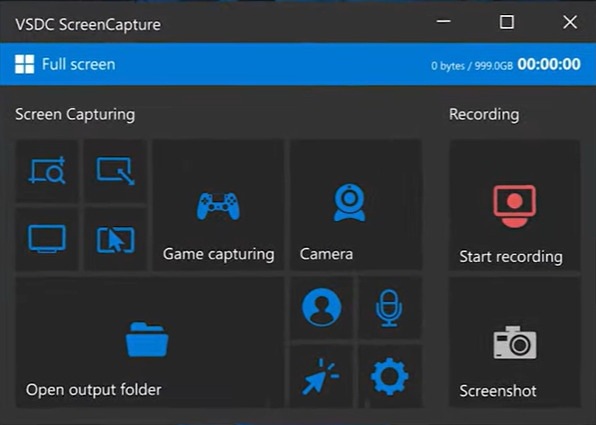
녹음 중지
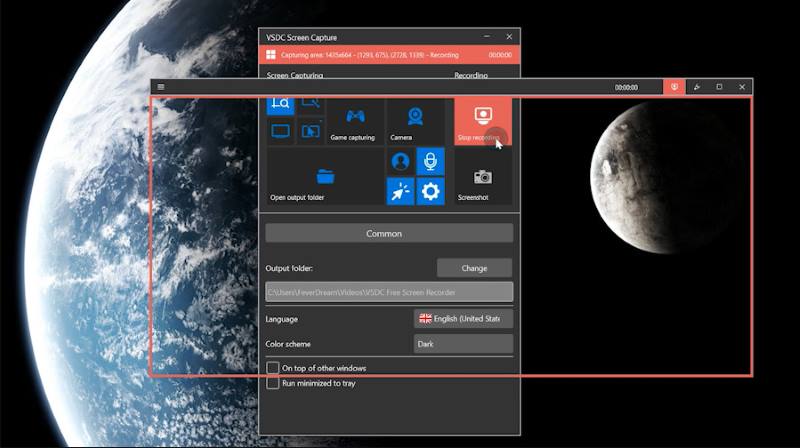
4부. VSDC 스크린 레코더의 가장 좋은 대안
이 기사에서 살펴보았듯이 VSDC는 확실히 뛰어난 스크린 레코더로 돋보입니다. 그러나 특히 훨씬 더 광범위한 기능을 갖춘 응용 프로그램을 찾고 있고 Mac 사용자에게도 적합한 응용 프로그램을 찾고 있다면 대안을 고려하는 것이 항상 현명한 방법입니다. 이를 염두에 두고 유사한 애플리케이션을 소개하겠습니다. ArkThinker 스크린 레코더.
ArkThinker 스크린 레코더는 비디오, 오디오 및 스크린샷 녹화 기능을 제공하는 원스톱 소프트웨어를 찾는 사용자에게 매우 편리한 사용하기 쉬운 소프트웨어입니다. 눈에 띄는 썸네일과 주석과 같은 혁신적인 기능을 갖춘 직관적인 디자인은 다른 녹음 소프트웨어와 차별화됩니다. ArkThinker를 사용하면 지연 없이 고해상도 비디오 녹화를 기대할 수 있어 선명한 시스템과 오디오 캡처가 보장됩니다. 게임을 하든, 프레젠테이션을 진행하든, 영화를 녹화하든, 회의든, 튜토리얼이든 ArkThinker 스크린 레코더는 뛰어난 성능을 제공합니다. 또한 ArkThinker 스크린 레코더를 사용하면 컴퓨터에서 iPhone 및 Android 장치의 화면을 모두 캡처할 수 있어 다양한 녹음 요구 사항에 맞는 다기능성을 제공할 수 있습니다.

- 컴퓨터에서 오디오와 함께 화면이나 비디오를 녹화합니다.
- 컴퓨터 시스템 오디오 또는 마이크 소리만 녹음합니다.
- 게임 플레이, 웹캠, 창을 컴퓨터에 녹화합니다.
- PC에서 iOS 및 Android 장치 화면을 캡처합니다.
- 특정 화면, 스크롤 창, 팝업 메뉴에서 스냅샷을 찍습니다.
비디오, 오디오, 게임 플레이 및 전화 화면을 녹화하는 것 외에도 ArkThinker 스크린 레코더에는 더 유용한 기능이 탑재되어 있습니다.
1. 윈도우 레코더: 여러 개의 창을 열었지만 하나만 녹화하고 싶을 때 창 녹화 기능을 사용할 수 있습니다.
2. 파일 압축기: 녹음 후 녹음된 파일이 너무 크다고 생각되면 다음을 수행할 수 있습니다. 영상을 압축하다 그리고 오디오 파일.
3. 비디오 트리머: 이 기능에서는 녹화된 영상을 여러 부분으로 자르거나 원하지 않는 부분을 제거할 수 있습니다.
4. 파일 변환기: 녹화된 파일이 업로드하려는 플랫폼에서 지원되지 않는 경우 해당 형식을 변환할 수 있습니다.
5. 미디어 메타데이터 편집기: 녹음 파일을 내보낸 후 파일의 ID3 태그, 이름, 표지, 앨범, 연도, 트랙 등을 편집할 수 있습니다.
6. 파일 병합: 이 도구를 사용하면 녹화된 비디오 및 오디오 파일과 로컬 파일을 결합할 수 있습니다.
ArkThinker 스크린 레코더는 단순한 스크린 레코더가 아닙니다. 이는 녹음 및 편집 작업을 단순화하도록 설계된 포괄적인 멀티미디어 도구 키트입니다. 이제 ArkThinker Screen Recorder의 차이점을 살펴보겠습니다. 지금 다운로드하여 모든 기능을 경험해 보세요. 귀하의 녹음 및 편집 요구 사항은 유능한 사람의 손에 달려 있습니다.
5부. VSDC 스크린 레코더에 대한 FAQ
VSDC는 정말 무료인가요?
실제로 VSDC Screen Recorder에는 무료 버전과 Pro 버전의 두 가지 버전이 있습니다. 무료 버전은 완전 무료입니다. Pro 버전의 비용은 $19.99입니다.
VSDC 스크린 레코더 무료 버전에 워터마크가 있나요?
아니요. 무료 버전을 선택하더라도 동영상에 워터마크가 추가되지 않습니다.
VSDC 스크린 레코더를 사용해도 안전합니까?
예. 현재까지 보고된 사기나 피해 문제는 없습니다.
결론
VSDC와 유사한 수많은 애플리케이션을 인터넷에서 찾을 수 있지만 핵심은 효율적인 선택에 있습니다. 안목 있는 사용자는 결정을 내리기 전에 정직하고 철저한 검토를 통해 애플리케이션을 찾는 경우가 많습니다. 다양한 스크린 레코더에 대한 포괄적인 연구를 통해 탄생한 이 기사는 그 중에서 최적의 선택을 제공하는 것을 목표로 합니다. 이 기사를 읽은 후 귀하의 특정 요구에 가장 적합한 화면 녹화 솔루션을 안내하는 기본 목적을 효과적으로 달성하길 바랍니다.
이 게시물에 대해 어떻게 생각하시나요? 이 게시물을 평가하려면 클릭하세요.
훌륭한
평가: 4.9 / 5 (기준 377 투표)
관련 기사
- 비디오 녹화
- Android 휴대폰의 Vidma Recorder 검토 세부 사항
- 세부 정보 및 기능에 대한 IObit 스크린 레코더 검토
- Android용 빠른 비디오 레코더 – 최고의 검토
- Mac 및 Windows PC용 ScreenFlow에 대한 자세한 리뷰
- ScreenRec 리뷰: 모두를 위한 무료 및 창의적인 도구
- Windows/Mac에서 웹페이지를 캡처할 수 있는 상위 6가지 Firefox 스크린 레코더
- V Recorder 리뷰 – 2023년에 꼭 활용해야 할 화면 녹화 도구
- 2023년 RecMaster: 기능 및 가격에 대한 종합적인 검토
- CyberLink 스크린 레코더 검토: 스트리머를 위한 좋은 선택
- 최고의 eLearning 툴킷 중 하나인 iSpring에 대한 편견 없는 리뷰



